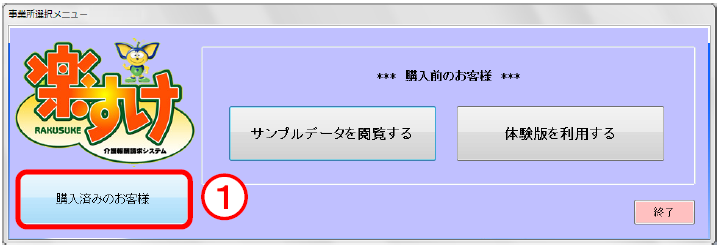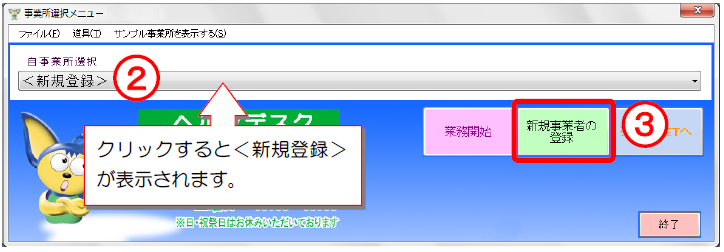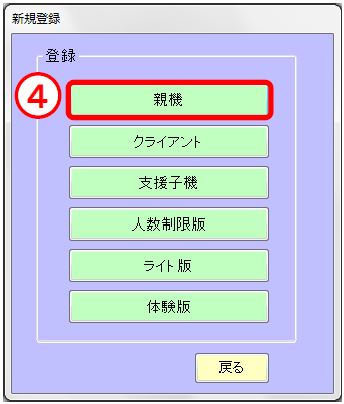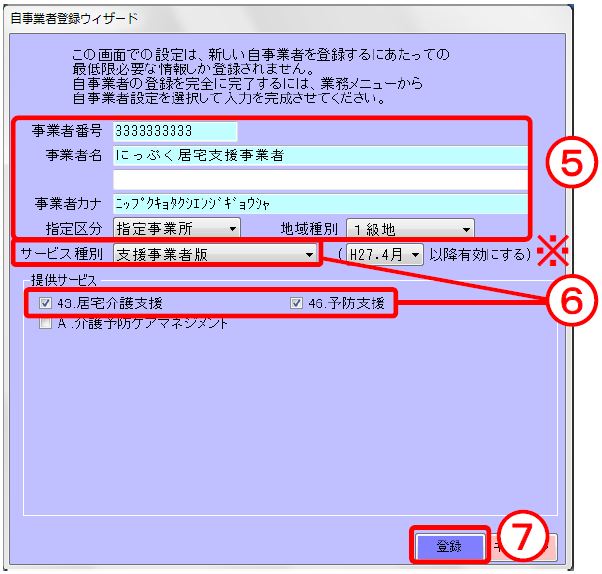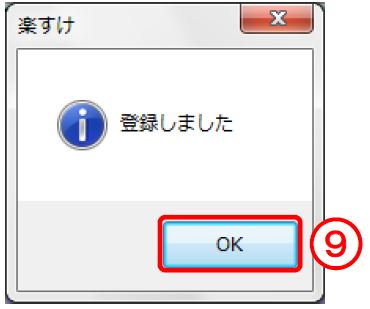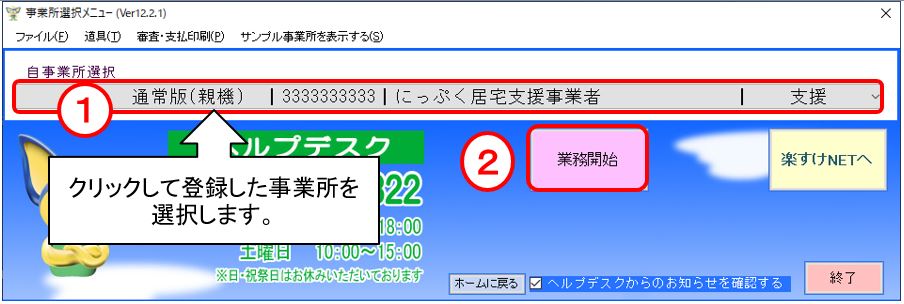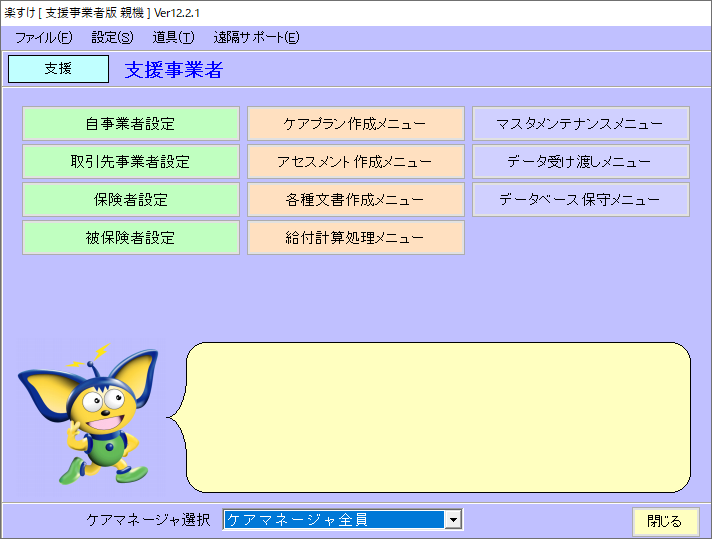- 対象サービス:
- 全て
- 製品種別:
- 介護保険版『楽すけ』(親機)全て
ここでは、介護保険版『楽すけ』親機(楽すけの基本機能が全て使える標準製品版)の初期設定手順を説明します。
小規模多機能型居宅介護事業者及び看護小規模多機能型居宅介護事業者(複合型サービス)の方は「小規模多機能型居宅介護・複合型サービス『楽すけ』初期設定」をご参照ください。
Ⅰ.新規事業者の登録
① 『楽すけ』をインストール後、デスクトップ上の『楽すけ』のアイコンをダブルクリックし画面を起動します。「購入済みのお客様」をクリックします。
【自事業者登録ウィザード】が表示されますので、正確に貴社の情報を入力してください。
⑤ 事業者番号・事業者名・指定区分・地域種別を入力します。
※平成27年3月以前の請求を『楽すけ』で行わない場合は、「H27.4月以降有効にする」にしてください。
⑥ 【サービス種別】を選択すると、【提供サービス】が表示されますので、対象のサービスにチェックを入れてください。
(左図は居宅介護支援事業者様の画面例です)
⑦ 「登録」をクリックします。
Ⅱ.業務開始
メインメニュー画面が開きます。
04 自事業者設定 → 05 取引先事業者設定 → 06 保険者設定 → 07 被保険者(利用者)設定 の順で基本情報の登録を進めてください。